 Les sujets
Les sujets
 word
word
 Comment définir la table des matières et la page d'accueil sans numéros de page dans Word
Comment définir la table des matières et la page d'accueil sans numéros de page dans Word
Comment définir la table des matières et la page d'accueil sans numéros de page dans Word
La façon de définir la table des matières et la page d'accueil sans numéros de page dans Word est la suivante : 1. Cliquez sur les options [Insérer] et [Pied de page] dans l'ordre. 2. Cochez l'option [Différentes pages d'accueil] ; 3. Cliquez sur [Numéro de page], option [ Définir le format du numéro de page] ; 4. Définissez le numéro de page de départ sur 0 et cliquez sur [OK].

1. Ouvrez Word, passez l'onglet sur "Insérer", cliquez sur "Pied de page", le système affichera automatiquement l'aperçu du modèle "Pied de page" intégré. . Sélectionnez simplement ce que vous voulez ;
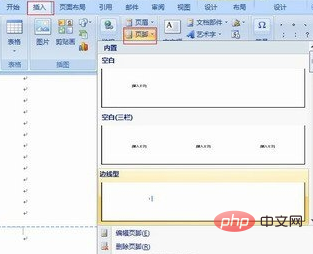
2. Une fois le « numéro de page » inséré avec succès, la première page du document est marquée comme 1, puis le numéro de page. sur la première page est supprimé. Ne fermez pas "l'outil En-tête et pied de page" (s'il est fermé, double-cliquez sur l'en-tête et le pied de page pour l'ouvrir), cochez "Page d'accueil différente" dans "Options", vous pouvez voir que le numéro de page sur la page d'accueil n'existe plus ;
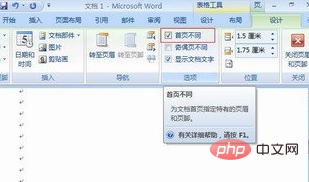
3. Bien que le numéro de la page d'accueil ait été supprimé, le numéro de page sur la deuxième page du document Word est toujours marqué comme 2, et nous avons besoin son numéro doit être 1. Nous devons encore modifier les paramètres. Continuez à rester sur les « Outils d'en-tête et de pied de page », cliquez sur « Numéro de page » et sélectionnez « Définir le format du numéro de page » dans le menu suivant
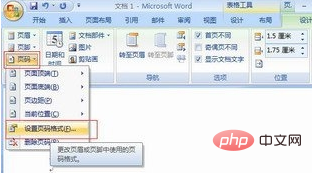
4. Dans la boîte de dialogue « Format du numéro de page », définissez le « Numéro de page », définissez la valeur du « Numéro de page de démarrage » sur 0, puis cliquez sur « OK ».
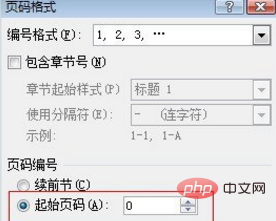
Ce qui précède est le contenu détaillé de. pour plus d'informations, suivez d'autres articles connexes sur le site Web de PHP en chinois!

Outils d'IA chauds

Undresser.AI Undress
Application basée sur l'IA pour créer des photos de nu réalistes

AI Clothes Remover
Outil d'IA en ligne pour supprimer les vêtements des photos.

Undress AI Tool
Images de déshabillage gratuites

Clothoff.io
Dissolvant de vêtements AI

AI Hentai Generator
Générez AI Hentai gratuitement.

Article chaud

Outils chauds

Bloc-notes++7.3.1
Éditeur de code facile à utiliser et gratuit

SublimeText3 version chinoise
Version chinoise, très simple à utiliser

Envoyer Studio 13.0.1
Puissant environnement de développement intégré PHP

Dreamweaver CS6
Outils de développement Web visuel

SublimeText3 version Mac
Logiciel d'édition de code au niveau de Dieu (SublimeText3)

Sujets chauds
 1359
1359
 52
52
 Comment annuler le retour à la ligne automatique dans Word
Mar 19, 2024 pm 10:16 PM
Comment annuler le retour à la ligne automatique dans Word
Mar 19, 2024 pm 10:16 PM
Lors de l'édition du contenu d'un document Word, les lignes peuvent être automatiquement renvoyées à la ligne. Si aucun ajustement n'est effectué à ce moment-là, cela aura un grand impact sur notre édition et donnera de gros maux de tête aux gens. En fait, il s'agit d'un problème avec la règle. Ci-dessous, je vais présenter la solution pour annuler le retour à la ligne automatique dans Word. J'espère que cela pourra aider tout le monde ! Après avoir ouvert un document Word et saisi du texte, lorsque vous essayez de copier et coller, le texte peut passer à une nouvelle ligne. Dans ce cas, vous devez ajuster les paramètres pour résoudre ce problème. 2. Pour résoudre ce problème, il faut d’abord connaître la cause de ce problème. À ce stade, nous cliquons sur Afficher sous la barre d'outils. 3. Cliquez ensuite sur l'option "Règle" ci-dessous. 4. À ce stade, nous constaterons qu'une règle apparaît au-dessus du document, avec plusieurs marqueurs coniques dessus.
 Explication détaillée de la façon d'afficher la règle dans Word et de la façon d'utiliser la règle !
Mar 20, 2024 am 10:46 AM
Explication détaillée de la façon d'afficher la règle dans Word et de la façon d'utiliser la règle !
Mar 20, 2024 am 10:46 AM
Lorsque nous utilisons Word, afin d’éditer le contenu de manière plus esthétique, nous utilisons souvent des règles. Il faut savoir que les règles de Word incluent des règles horizontales et des règles verticales, qui servent à afficher et ajuster les marges de page du document, les retraits de paragraphes, les tabulations, etc. Alors, comment afficher la règle dans Word ? Ensuite, je vais vous apprendre à définir l'affichage de la règle. Les étudiants dans le besoin devraient le récupérer rapidement ! Les étapes sont les suivantes : 1. Tout d'abord, nous devons afficher la règle de mots. Le document Word par défaut n'affiche pas la règle de mots. Il nous suffit de cliquer sur le bouton [Afficher] dans Word. 2. Ensuite, nous trouvons l’option [Règle] et la cochons. De cette façon, nous pouvons ajuster la règle des mots ! Oui ou non
 Comment ajouter une signature manuscrite à un document Word
Mar 20, 2024 pm 08:56 PM
Comment ajouter une signature manuscrite à un document Word
Mar 20, 2024 pm 08:56 PM
Les documents Word sont largement utilisés en raison de leurs fonctions puissantes. Non seulement différents formats peuvent être insérés dans Word, tels que des images et des tableaux, etc., mais désormais, pour l'intégrité et l'authenticité des fichiers, de nombreux fichiers nécessitent une signature manuelle à la fin. du document. Cela ressemble à ceci. Comment résoudre des problèmes complexes ? Aujourd'hui, je vais vous apprendre à ajouter une signature manuscrite à un document Word. Utilisez un scanner, un appareil photo ou un téléphone portable pour numériser ou photographier la signature manuscrite, puis utilisez PS ou un autre logiciel de retouche d'image pour effectuer le recadrage nécessaire sur l'image. 2. Sélectionnez « Insérer - Image - À partir d'un fichier » dans le document Word dans lequel vous souhaitez insérer la signature manuscrite, puis sélectionnez la signature manuscrite recadrée. 3. Double-cliquez sur l'image de signature manuscrite (ou cliquez avec le bouton droit sur l'image et sélectionnez « Définir le format d'image »), et « Définir le format d'image » apparaît.
 Où est le réglage de l'ombrage dans le mot ?
Mar 20, 2024 am 08:16 AM
Où est le réglage de l'ombrage dans le mot ?
Mar 20, 2024 am 08:16 AM
Nous utilisons souvent Word pour le travail de bureau, mais savez-vous où se trouvent les paramètres d'ombrage dans Word ? Aujourd'hui, je vais partager avec vous les étapes spécifiques de l'opération. Venez jeter un œil, les amis ! 1. Tout d'abord, ouvrez le document Word, sélectionnez un paragraphe d'informations de paragraphe de texte qui doit être ajouté avec un ombrage, puis cliquez sur le bouton [Démarrer] dans la barre d'outils, recherchez la zone de paragraphe et cliquez sur le bouton déroulant à droite. (comme indiqué dans le cercle rouge dans la figure ci-dessous) ). 2. Après avoir cliqué sur le bouton de la liste déroulante, dans les options du menu contextuel, cliquez sur l'option [Bordure et ombrage] (comme indiqué dans le cercle rouge dans la figure ci-dessous). 3. Dans la boîte de dialogue contextuelle [Bordure et ombrage], cliquez sur l'option [Ombrage] (comme indiqué dans le cercle rouge dans la figure ci-dessous). 4. Dans la colonne remplie, sélectionnez une couleur
 Comment tracer une ligne pointillée dans Word
Mar 19, 2024 pm 10:25 PM
Comment tracer une ligne pointillée dans Word
Mar 19, 2024 pm 10:25 PM
Word est un logiciel que nous utilisons souvent dans notre bureau. Il possède de nombreuses fonctions qui peuvent faciliter nos opérations. Par exemple, pour un article volumineux, nous pouvons utiliser la fonction de recherche à l'intérieur pour découvrir qu'un mot dans le texte intégral est faux, afin que nous puissions le remplacer directement. Apportez les modifications une à une ; lors de la soumission du document à vos supérieurs, vous pouvez embellir le document pour le rendre plus beau, etc. Ci-dessous, l'éditeur partagera avec vous les étapes à suivre pour dessiner un pointillé. ligne dans Word. Apprenons ensemble ! 1. Tout d'abord, nous ouvrons le document Word sur l'ordinateur, comme indiqué dans la figure ci-dessous : 2. Ensuite, saisissez une chaîne de texte dans le document, comme indiqué dans le cercle rouge dans la figure ci-dessous : 3. Ensuite, appuyez sur et maintenez [ctrl+A] Sélectionnez tout le texte, comme indiqué dans le cercle rouge dans la figure ci-dessous : 4. Cliquez sur [Démarrer] en haut de la barre de menu.
 Comment trier automatiquement les numéros de série de mots
Mar 20, 2024 pm 09:20 PM
Comment trier automatiquement les numéros de série de mots
Mar 20, 2024 pm 09:20 PM
Lorsqu'il y a beaucoup de contenu dans Word, il y aura de nombreux chapitres. Il nous est impossible d'écrire chaque chapitre un par un, en fait, nous pouvons utiliser le mot numéro de série pour trier automatiquement. L'opération est simple et pratique. Amis qui ne savent pas fonctionner, venez l'apprendre le Bar ! 1. Tout d'abord, nous ouvrons le document à traiter sur l'ordinateur, comme indiqué dans la figure ci-dessous : 2. Après avoir ouvert le document, sélectionnez le texte qui doit être automatiquement trié. Dans cet exemple, sélectionnez [Chapitre 1] et [. Chapitre 2] et maintenez la touche Ctrl enfoncée. Pour sélectionner plusieurs zones, utilisez la souris pour cliquer sur le menu [Démarrer] de Word après la sélection, comme indiqué dans le cercle rouge dans la figure ci-dessous : 3. Cliquez sur le petit symbole triangulaire en regard du à droite du numéro dans la barre d'outils [Paragraphe], puis cliquez dans le menu contextuel. Le type de numéro de série qui doit être sélectionné est comme indiqué ci-dessous avec la flèche rouge pointant vers lui.
 Savez-vous comment résumer un tableau Word ?
Mar 21, 2024 pm 01:10 PM
Savez-vous comment résumer un tableau Word ?
Mar 21, 2024 pm 01:10 PM
Parfois, nous rencontrons souvent des problèmes de comptage dans les tableaux Word. Généralement, lorsqu'ils rencontrent de tels problèmes, la plupart des étudiants copient le tableau Word dans Excel pour le calcul ; certains étudiants prennent silencieusement la calculatrice. Existe-t-il un moyen rapide de le calculer ? Bien sûr, la somme peut également être calculée dans Word. Alors, savez-vous comment faire ? Aujourd’hui, jetons un coup d’œil ensemble ! Sans plus attendre, les amis dans le besoin devraient rapidement le récupérer ! Détails de l'étape : 1. Tout d'abord, nous ouvrons le logiciel Word sur l'ordinateur et ouvrons le document qui doit être traité. (Comme le montre l'image) 2. Ensuite, nous plaçons le curseur sur la cellule où se trouve la valeur additionnée (comme le montre l'image), puis nous cliquons sur [Barre de menu) ;
 Comment souligner dans un mot
Mar 19, 2024 pm 10:49 PM
Comment souligner dans un mot
Mar 19, 2024 pm 10:49 PM
Lorsque vous rédigez une thèse de fin d'études ou une couverture de CV, vous écrivez votre sexe, votre âge, votre classe et d'autres informations sur la couverture, puis tracez une ligne derrière et écrivez vos propres informations. Ensuite, cela implique la question de souligner le nom. ce que tout le monde demande sur la façon de souligner dans un mot. Ci-dessous, je partagerai avec vous les étapes spécifiques. Venez apprendre ! Tout d'abord, ouvrez le document sur votre ordinateur, cliquez sur le bouton [Démarrer] dans la barre d'outils supérieure de Word, puis cliquez sur le bouton icône souligné sous la lettre [U], comme indiqué dans le cercle rouge dans la figure ci-dessous. 2. Ensuite, placez le curseur à l'endroit où vous souhaitez souligner, puis appuyez sur la barre d'espace du clavier. Le soulignement apparaîtra. La longueur du soulignement peut être contrôlée en fonction du nombre d'espaces, comme indiqué dans le cercle rouge. la figure ci-dessous.



